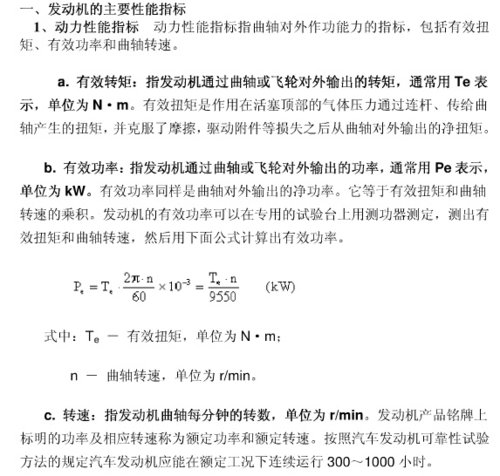项目符号和编号格式设置
项目符号和编号格式设置是在书写文档时经常用到的技巧,通过这些技巧可以使文档更加清晰、易读、易理解。在本文中,我们将介绍项目符号和编号格式设置的相关知识。
一、项目符号
项目符号是一种用于列举清单条目的标志符号,通常用于列举无序清单。在 Microsoft Word 中,可以通过以下步骤设置项目符号:
1. 选中需要添加项目符号的文本段落。
https://easiu.com/common/images/wRgh4nkE5d_1.jpg
2. 点击“开始”选项卡中的“项目符号”按钮。
3. 选择您想要使用的符号。常用的符号包括实心圆点、空心圆点、实心方块、空心方块等。
4. 如果需要,可以自定义项目符号,方法是在“自定义项目符号”对话框中选择符号,或者导入图像文件作为符号。
5. 单击“确定”按钮来保存您的更改。
二、编号
编号是一种用于标识清单条目的数字或字母标志符号,通常用于列举有序清单。在 Microsoft Word 中,可以通过以下步骤设置编号:
1. 选中需要添加编号的文本段落。
2. 点击“开始”选项卡中的“多级列表”按钮。
3. 选择您想要使用的编号样式。常用的样式包括数字、字母和罗马数字等。
4. 如果需要,可以自定义编号样式,方法是在“定义新的多级列表”对话框中设置您想要使用的编号格式。
5. 单击“确定”按钮来保存您的更改。
三、项目符号和编号的混合使用
在文档中,项目符号和编号可以混合使用,以便更好地呈现清单。在 Microsoft Word 中,可以通过以下步骤设置项目符号和编号的混合使用:
1. 选中需要添加项目符号和编号的文本段落。
2. 点击“开始”选项卡中的“多级列表”按钮。
3. 在“多级列表”下拉菜单中选择“定义新的多级列表”。
4. 在“定义新的多级列表”对话框中,设置您想要使用的项目符号和编号格式,例如“实心圆点”和“数字”。
5. 单击“确定”按钮来保存您的更改。
总结
通过上述步骤,您可以设置项目符号和编号格式,以便更好地呈现文档清单。这些技巧可以使文档更加清晰、易读、易理解,提高文档的可读性和可操作性。

嘉华21a9f电路图

重庆戴尔售后服务维修点

洗衣机滚筒异响

松下等离子闪12次

NT29C41自动关机

康佳tda11135总线数据

海尔LE42A30有声无图像

主板放电要多久

万家乐热水器故障e6

洗衣机电控原理